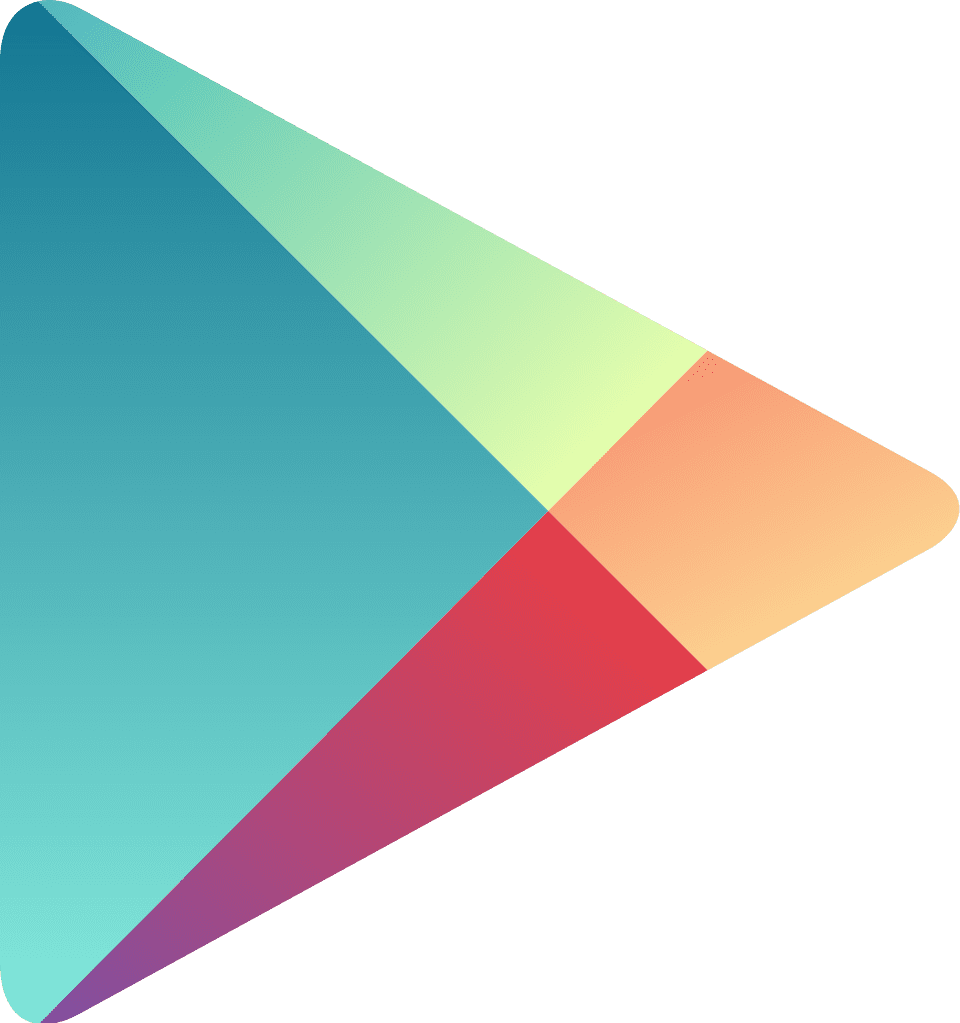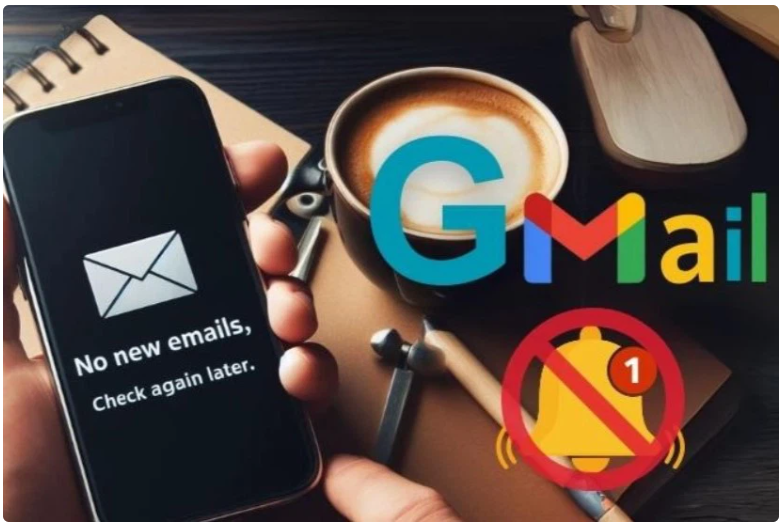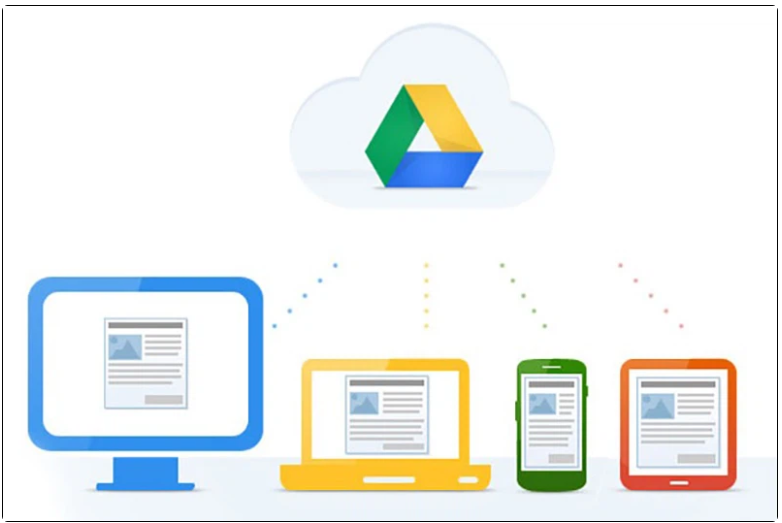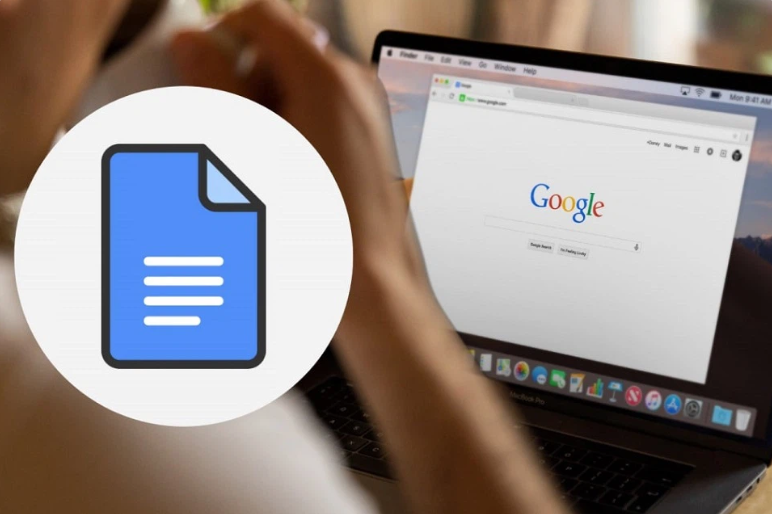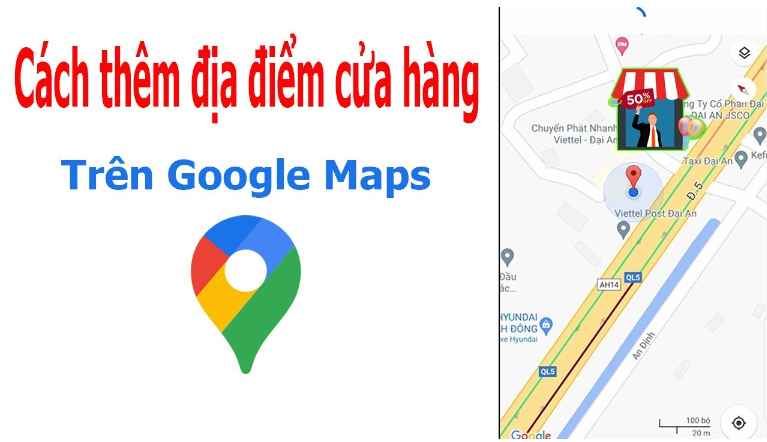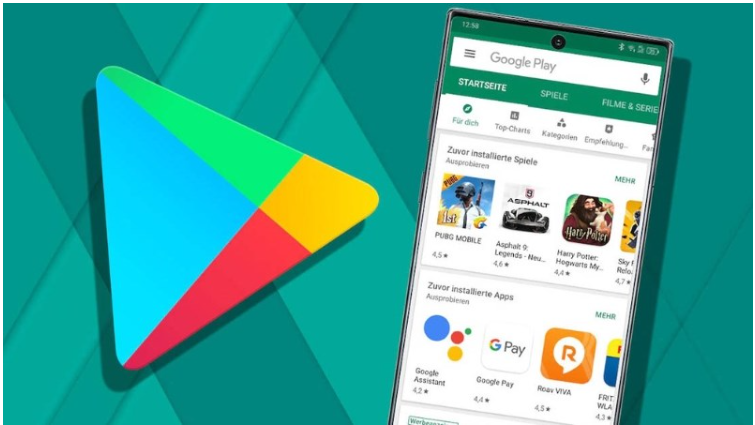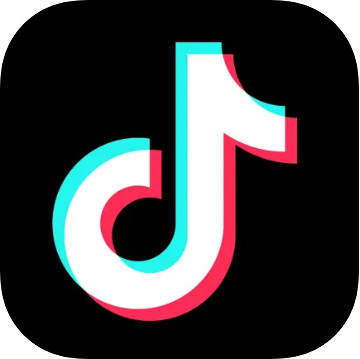Table of Contents
ToggleGoogle Play (CH Play) là một kho ứng dụng phong phú và hấp dẫn dành cho người dùng hệ điều hành Android. Tuy nhiên, không phải ai cũng biết cách tận dụng tối đa các tiện ích từ kho tàng này. Do đó, bài viết này sẽ chia sẻ những mẹo và thủ thuật hữu ích giúp bạn sử dụng Google Play một cách hiệu quả. Hãy cùng khám phá ngay!
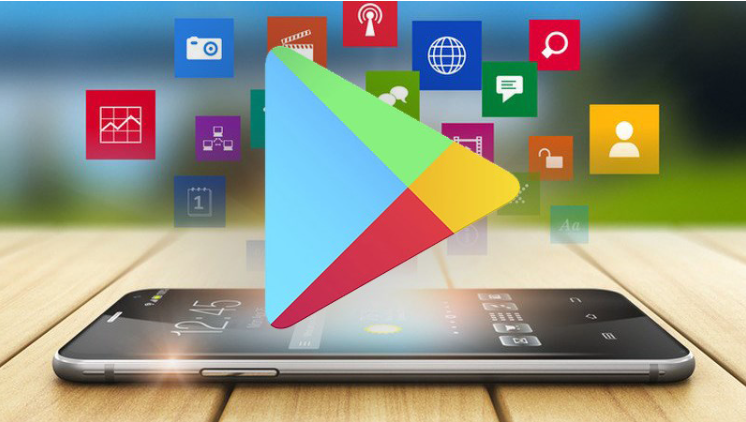
1. Tải ứng dụng không khả dụng ở quốc gia của bạn
CH Play là kho ứng dụng phong phú chứa hầu hết mọi ứng dụng. Tuy nhiên, đôi khi có những ứng dụng không được hỗ trợ tại một số quốc gia. Nếu bạn muốn tải ứng dụng không được hỗ trợ tại Việt Nam, bạn có thể sử dụng VPN (mạng riêng ảo) hoặc tải các file APK.
2. Thêm ứng dụng vào danh sách yêu thích
Một tính năng độc đáo khác của CH Play là cho phép bạn thêm ứng dụng vào danh sách yêu thích. Tính năng này giúp bạn dễ dàng theo dõi các ứng dụng muốn sử dụng hoặc muốn mua vào một ngày nào đó.
Cách thêm ứng dụng vào danh sách yêu thích:
-
- Mở CH Play.
- Tìm ứng dụng mà bạn quan tâm.
- Nhấn vào biểu tượng ba chấm ở góc phải màn hình.
- Chọn “Thêm vào danh sách yêu thích”.
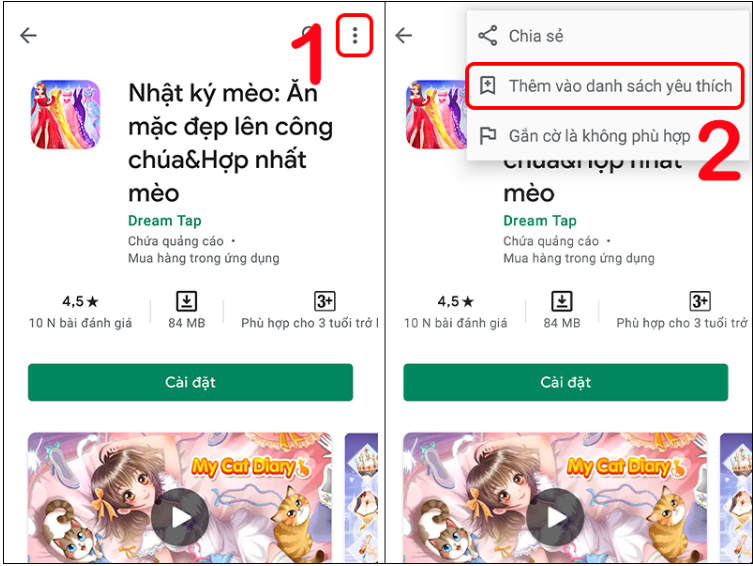
Cách xem lại danh sách yêu thích:
-
- Mở CH Play.
- Nhấn vào biểu tượng tài khoản của bạn.
- Chọn “Thư viện”.
- Nhấn vào “Danh sách yêu thích”.
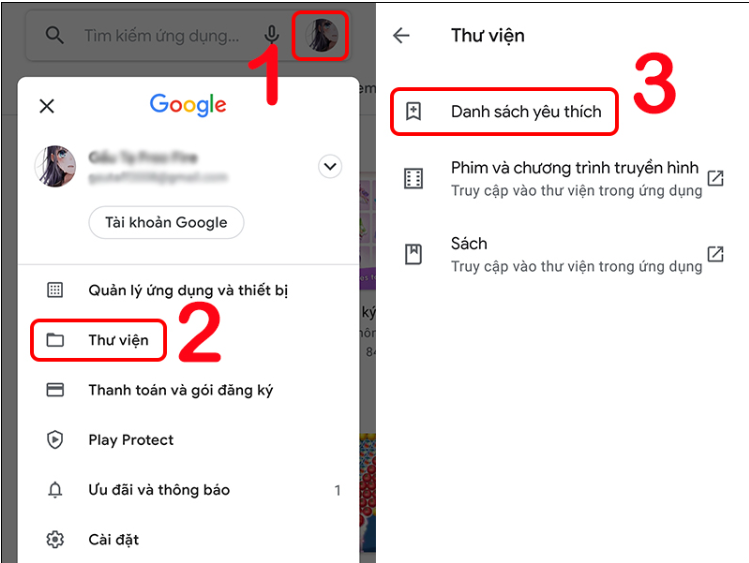
Nhờ vào tính năng này, bạn có thể quản lý và theo dõi các ứng dụng yêu thích của mình một cách dễ dàng và tiện lợi.
3. Quản lý ứng dụng trong Google Play
Tính năng quản lý ứng dụng trong Google Play giúp bạn kiểm tra các ứng dụng đã tải xuống và xem các ứng dụng nào cần cập nhật. Tại đây, bạn có thể dễ dàng kiểm tra, tùy chỉnh cập nhật hoặc xóa ứng dụng theo ý muốn.
Cách truy cập Quản lý ứng dụng:
- Mở CH Play.
- Nhấn vào biểu tượng tài khoản của bạn.
- Chọn “Quản lý ứng dụng và thiết bị”.
- Chọn “Quản lý”.
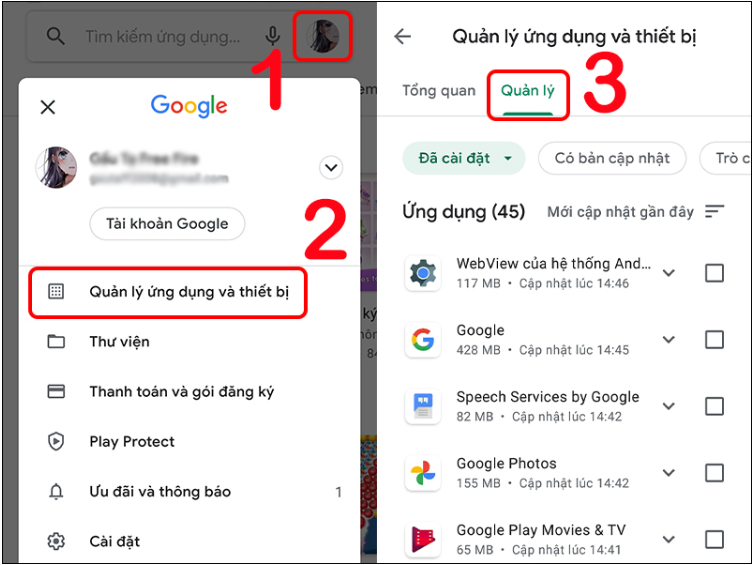
Nhờ tính năng này, bạn có thể quản lý các ứng dụng trên thiết bị của mình một cách hiệu quả và tiện lợi.
4. Xóa cài đặt nhiều ứng dụng cùng lúc
Trên hầu hết các điện thoại Android, tính năng xóa cài đặt nhiều ứng dụng cùng lúc không có sẵn. Thông thường, bạn phải gỡ từng ứng dụng riêng lẻ, đặc biệt là các ứng dụng được cài đặt sẵn hoặc không cần thiết nữa. Tuy nhiên, bạn có thể sử dụng CH Play để xóa cài đặt nhiều ứng dụng cùng một lúc bằng cách thực hiện như sau:
Hướng dẫn xóa cài đặt nhiều ứng dụng cùng lúc:
- Bước 1: Mở CH Play > Chọn biểu tượng tài khoản của bạn > Nhấn vào “Quản lý ứng dụng và thiết bị” > Chọn “Quản lý”.
- Bước 2: Chọn những ứng dụng muốn xóa > Nhấn vào biểu tượng thùng rác ở góc trên bên phải > Tại tab mới hiện ra, nhấn chọn “Gỡ cài đặt”.
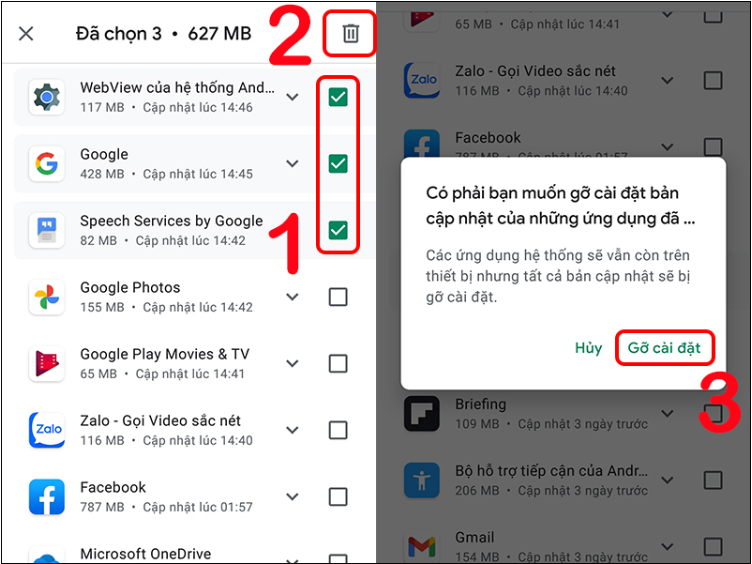
Bằng cách này, bạn có thể dễ dàng và nhanh chóng xóa nhiều ứng dụng không cần thiết khỏi thiết bị của mình.
5. Tìm kiếm các ứng dụng đang thịnh hành
Nếu bạn yêu thích sự mới mẻ và muốn theo kịp xu hướng, việc tìm kiếm các ứng dụng đang thịnh hành là lựa chọn tuyệt vời. CH Play cung cấp các bảng xếp hạng với danh mục cụ thể cho các ứng dụng phổ biến nhất. Tại đây, bạn có thể cài đặt và cập nhật các ứng dụng được yêu thích và sử dụng nhiều nhất trên toàn thế giới. Đặc biệt, Google Play còn hỗ trợ bạn tìm kiếm các ứng dụng này dựa trên sở thích và hành vi tiêu dùng của bạn.
Cách tìm kiếm các ứng dụng đang thịnh hành:
- Tại trang chủ chính của CH Play, chọn “Bảng xếp hạng”.
- Tùy chọn bảng xếp hạng ứng dụng hoặc trò chơi theo các danh mục như:
- Miễn phí phổ biến nhất
- Trả phí phổ biến nhất
- Đạt doanh thu cao nhất
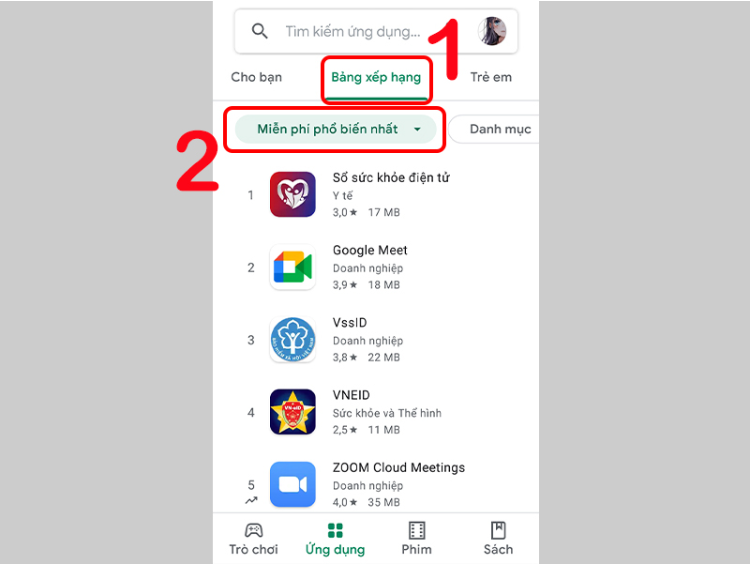
Bằng cách này, bạn có thể dễ dàng khám phá và cài đặt các ứng dụng đang thịnh hành nhất theo sở thích của mình.
6. Bật tính năng bảo vệ Play Protect
Play Protect là tính năng mới cập nhật của Google giúp người dùng phát hiện và ngăn chặn các ứng dụng có hại hoặc chứa virus có nguy cơ gây hại cho thiết bị Android của bạn. Bật tính năng này rất đơn giản:
Cách bật tính năng Play Protect:
- Mở CH Play.
- Nhấn vào biểu tượng tài khoản của bạn.
- Chọn “Play Protect”.
- Nhấn “Bật”.
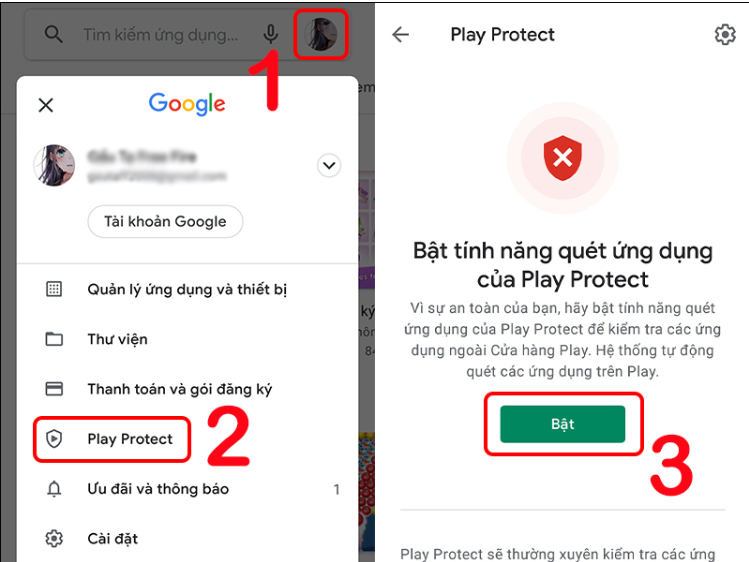
Với tính năng Play Protect, thiết bị của bạn sẽ được bảo vệ tốt hơn trước các mối đe dọa từ ứng dụng có hại.
7. Thiết lập quyền kiểm soát của phụ huynh
Tính năng này ra đời để giúp phụ huynh ngăn chặn con cái của mình tải xuống các ứng dụng không phù hợp trên CH Play, như các ứng dụng có nội dung bạo lực, hẹn hò,…
Cách thiết lập quyền kiểm soát của phụ huynh:
- Bước 1: Mở CH Play > Chọn biểu tượng tài khoản của bạn > Nhấn vào “Cài đặt”.
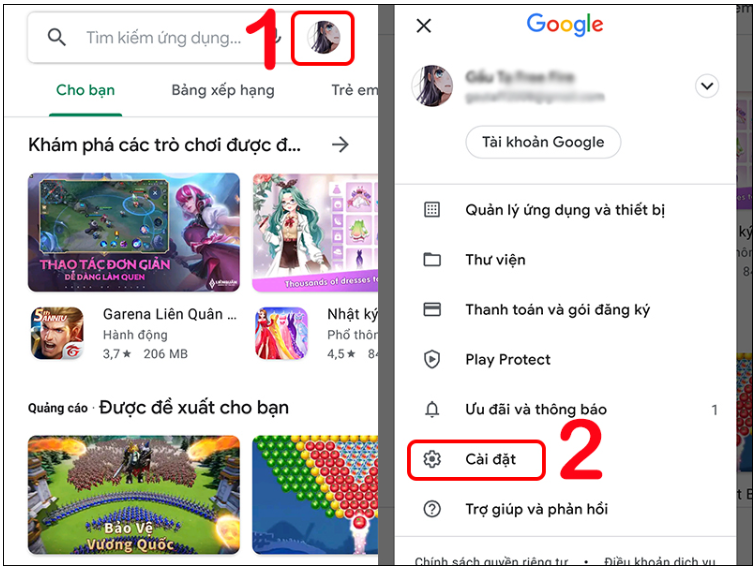
- Bước 2: Trong mục “Gia đình”, chọn “Quyền kiểm soát của cha mẹ” > Bật tính năng “Quyền kiểm soát của cha mẹ”.
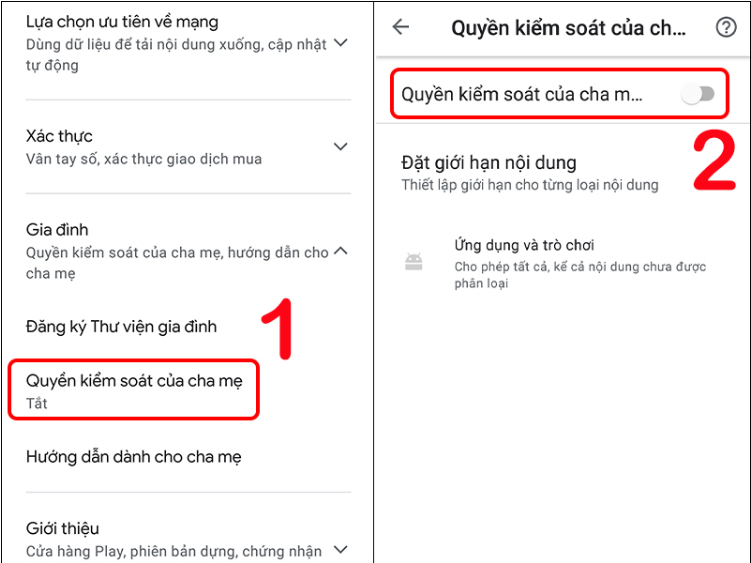
- Bước 3: Tạo mã PIN > Nhấn “OK” > Xác nhận lại mã PIN > Chọn “OK”.
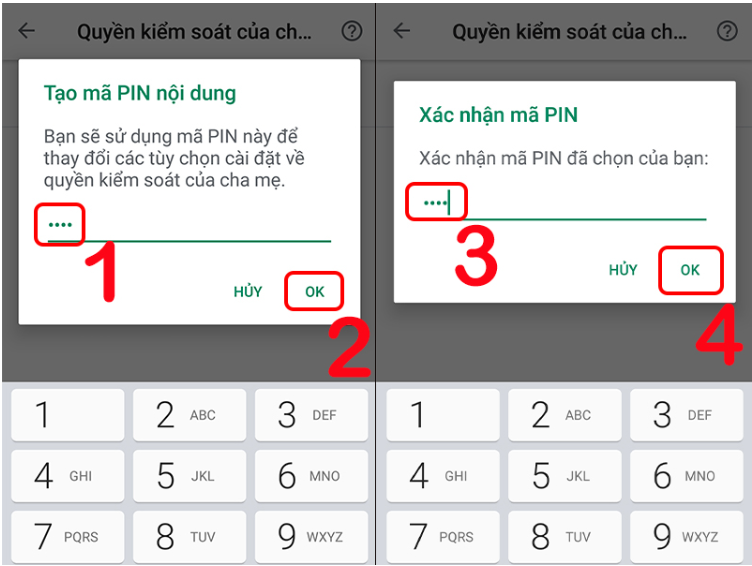
Với tính năng này, phụ huynh có thể kiểm soát nội dung mà con cái của họ có thể truy cập và tải xuống từ CH Play, đảm bảo an toàn và phù hợp cho trẻ em.
8. Lọc nội dung ứng dụng trên CHplay
Nội dung của hầu hết các ứng dụng trên CH Play đều được xếp hạng theo mức độ trưởng thành, dựa trên yếu tố như cờ bạc, bạo lực,… Tính năng lọc nội dung, hay còn gọi là Đặt giới hạn nội dung ứng dụng trên CH Play, giúp bạn kiểm tra và loại bỏ những ứng dụng có nội dung xấu khỏi kết quả tìm kiếm của mình.
Cách lọc nội dung ứng dụng:
- Thiết lập và bật “Quyền kiểm soát của cha mẹ” theo hướng dẫn ở phần trước.
- Sau khi bật “Quyền kiểm soát của cha mẹ”, thực hiện các bước sau:
- Mở CH Play > Nhấn vào biểu tượng tài khoản của bạn > Chọn “Cài đặt”.
- Trong mục “Gia đình”, chọn “Quyền kiểm soát của cha mẹ”.
- Tại mục “Đặt giới hạn nội dung”, chọn “Ứng dụng và trò chơi”.
- Tùy chọn cho phép truy cập ứng dụng phù hợp với độ tuổi mong muốn.
- Nhấn “Lưu”.
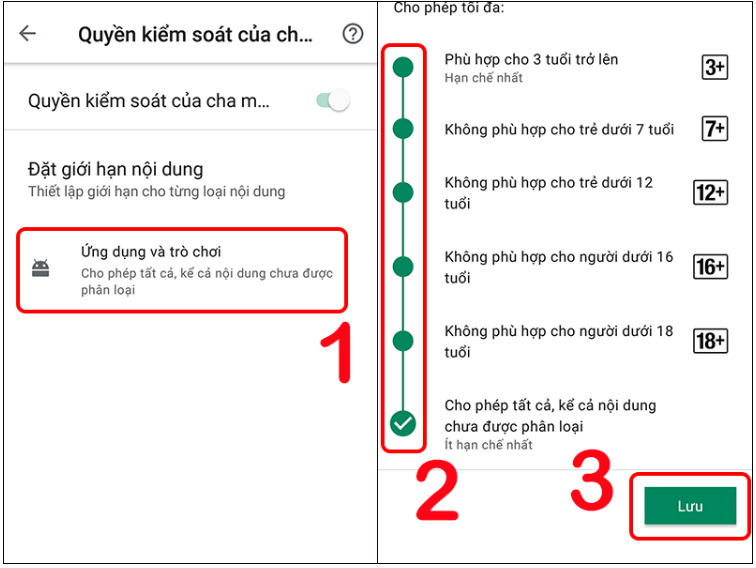
Với tính năng này, bạn có thể đảm bảo rằng nội dung tìm kiếm trên CH Play phù hợp với độ tuổi và nhu cầu của mình, giúp trải nghiệm sử dụng an toàn và lành mạnh hơn.
9. Tắt cập nhật tự động các ứng dụng
Thông thường, CH Play sẽ tự động cập nhật ứng dụng của bạn lên phiên bản mới nhất. Tuy nhiên, điều này có thể gây ra phiền toái trong các trường hợp như phiên bản mới không tương thích với máy hoặc tự động cập nhật khi bạn kết nối với 3G/4G, làm hao phí dung lượng.
Cách tắt cập nhật tự động:
- Bước 1: Mở CH Play > Chọn biểu tượng tài khoản của bạn > Nhấn vào “Cài đặt”.
- Bước 2: Tại mục “Lựa chọn ưu tiên về mạng”, nhấn chọn “Tự động cập nhật ứng dụng”.
- Bước 3: Chọn “Không tự động cập nhật ứng dụng” > Nhấn “Xong”.
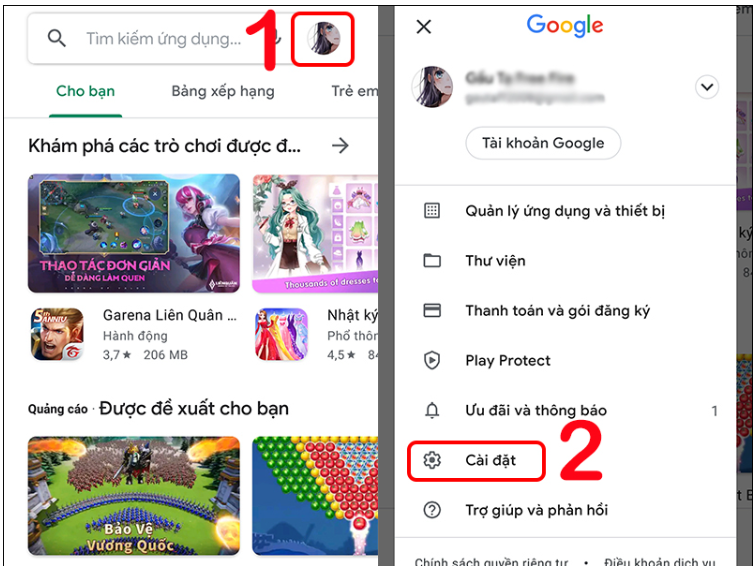
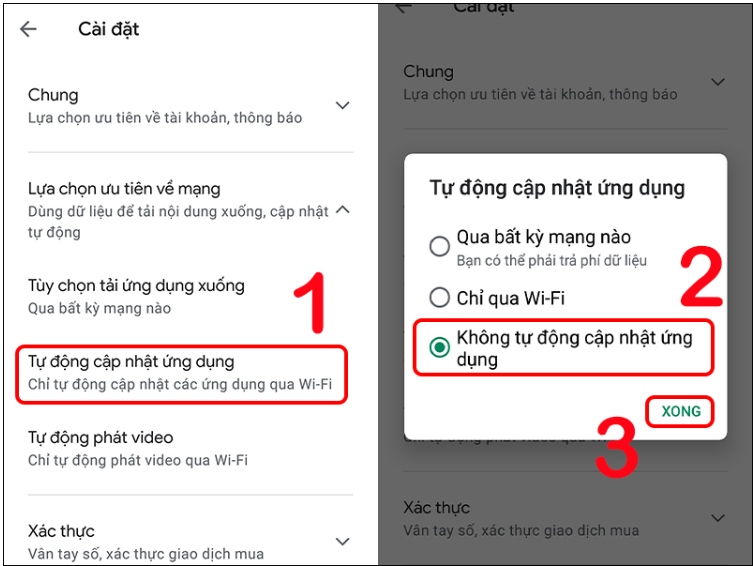
Bằng cách này, bạn có thể kiểm soát việc cập nhật ứng dụng, tránh các phiền toái và tiết kiệm dung lượng mạng của mình.
10. Tắt tự động thêm tiện ích cho ứng dụng mới
Sau khi tải ứng dụng trên CH Play, một lối tắt tiện ích thường được tạo ra và ứng dụng này sẽ tự động xuất hiện trên màn hình chính của bạn. Điều này có thể gây phiền toái khi màn hình chính chứa đầy các ứng dụng, bao gồm cả những ứng dụng ít khi sử dụng, và bạn phải sắp xếp lại.
Cách tắt tự động thêm tiện ích cho ứng dụng mới:
- Mở CH Play.
- Chọn biểu tượng tài khoản của bạn.
- Nhấn vào “Cài đặt”.
- Tắt mục “Thêm biểu tượng vào màn hình chính”.
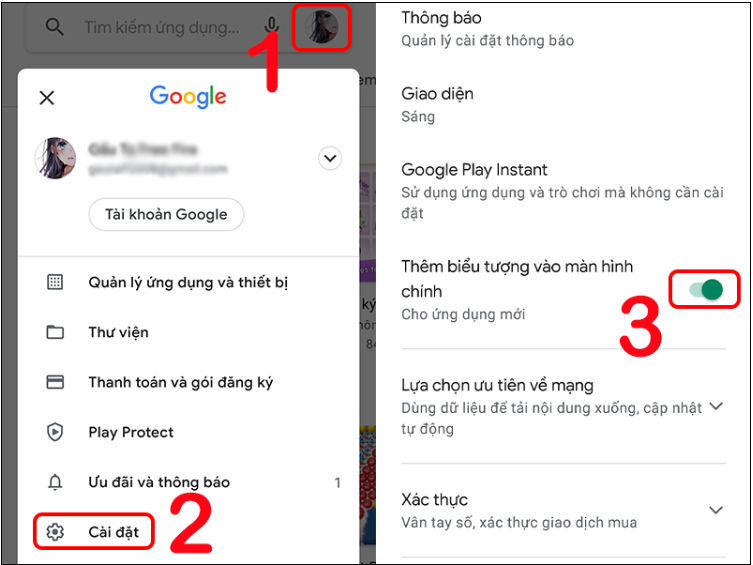
Bằng cách này, bạn có thể giữ màn hình chính gọn gàng hơn và tránh việc phải sắp xếp lại quá nhiều.
Trên đây là tổng hợp 10 mẹo hữu ích cho bạn sử dụng Chplay một cách hiệu quả. Hy vọng những thông tin này có thể giúp ích cho bạn